win10卸载软件遇到“无法卸载,找不到指定模块“的解决方法 win10卸载软件找不到指定模块怎么办
win10卸载软件遇到“无法卸载,找不到指定模块“的解决方法,在使用Windows 10操作系统时,我们经常需要卸载一些不再需要或者有问题的软件,有时候我们可能会遇到一个令人头疼的问题,就是在尝试卸载软件时出现了“无法卸载,找不到指定模块”的提示。这个错误提示让我们无法顺利卸载软件,给我们的电脑使用带来了一定的困扰。当我们在Windows 10中遇到“无法卸载,找不到指定模块”的问题时,应该如何解决呢?接下来本文将为大家介绍几种解决方法,帮助大家顺利卸载软件,解决这一烦恼。
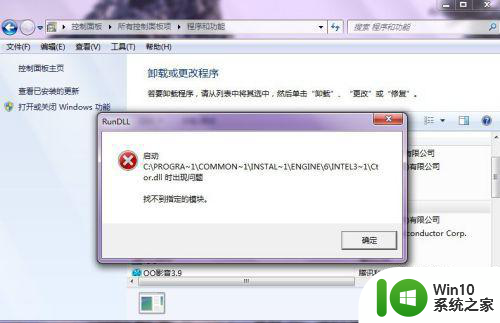
方法一:
1、电脑清理法1打开电脑安装的安全软件(这里以360为例),点击“电脑清理”。
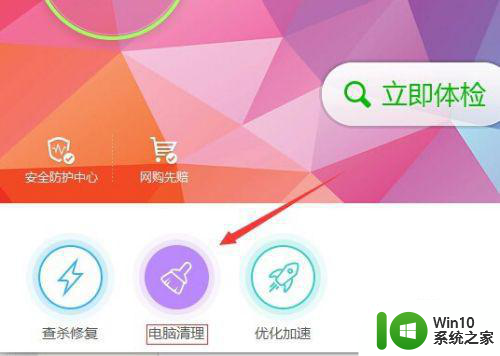
2、进入后找到“清理注册表”这项,然后在这项上打上勾。
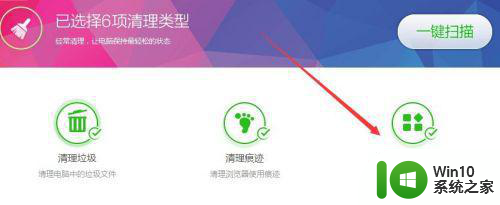
3、然后等待扫描,扫描完成后清理。完成后再次卸载。
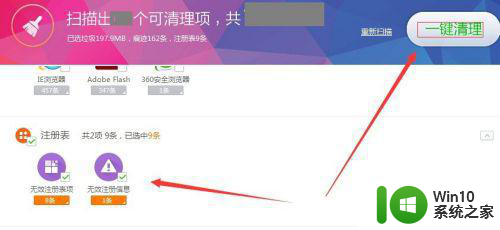
方法二:病毒查杀法
1、此方法是方法一的延伸,如果第一种卸载不了,很可能是电脑中了病毒或潜藏了木马。这时就需要查杀病毒的工具操作了(还是以360为例)。打开病毒查杀,然后点击”全盘扫描“。
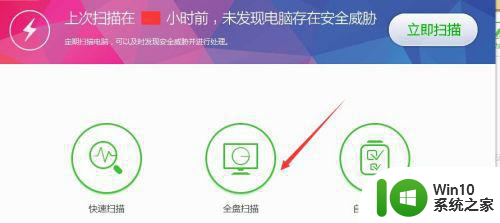
2、等待软件全新扫描,完成后有安全隐患的文件都会提示在电脑显示中,点击”一键清理“,清理完重启,一般重启后此软件的卸载项文件就自动消失了。
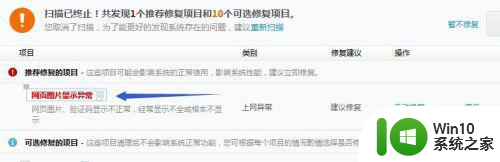
方法三:注册表情理法
1、如果电脑未安装有安全杀毒软件,那么可以使用手动删除注册表的方法了。打开搜索,输入”regedit“,然后确定。
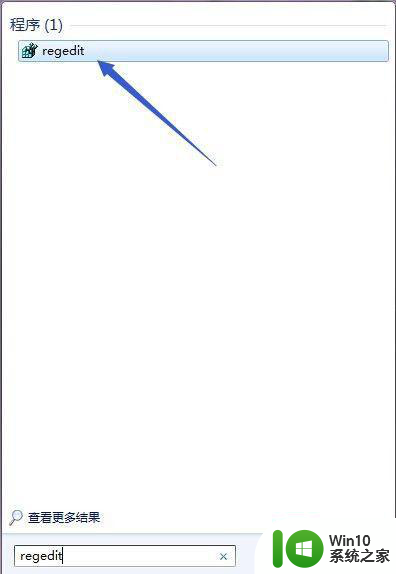
2、找到HKEY_CURRENT_USER\Software\Microsoft\Windows\CurrentVersion\Run内的项目中查找找不到指定模块的.dll文件删除。如果打开箱没有所包含与指定模块相关的文件时便要在HKEY_LOCAL_MACHINE\SOFTWARE\Microsoft\Windows\CurrentVersion\Run内继续寻找,这里可以试用一下注册表编辑查找功能。
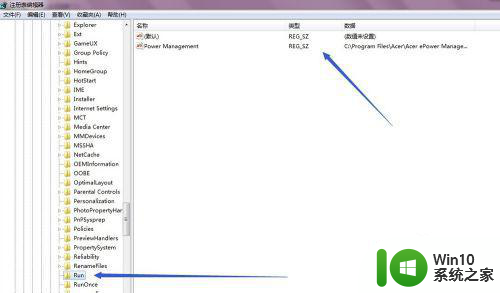
3、如果还没找到于指定相关模块的文件信息,那么你的电脑可能就是完全中毒了,如不影响使用时建议安装杀毒软件强力查杀,影响使用时建议重装系统。
以上就是win10卸载软件遇到“无法卸载,找不到指定模块“的解决方法的全部内容,如果您有需要,您可以按照以上步骤进行操作,希望对大家有所帮助。
win10卸载软件遇到“无法卸载,找不到指定模块“的解决方法 win10卸载软件找不到指定模块怎么办相关教程
- win10电脑hp1010找不到指定模块怎么修复 win10电脑hp1010找不到指定模块怎么解决
- initpki.dll加载失败找不到指定的模块0x80004005错误代码怎么办win10 win10 initpki.dll加载失败怎么解决
- win10卸载程序找不到360的解决方法 win10卸载程序里面找不到360怎么卸载
- win10卸载程序里找不到文件解决方法 win10卸载应用提示找不到文件怎么办
- 新升级win10卸载软件找不到内容为什么 Windows10卸载应用后文件找不到
- win10电脑上找不到virtualbox怎么卸载 win10虚拟机无法卸载virtualbox怎么办
- win10控制面板里找不到要卸载的程序 win10控制面板无法卸载软件怎么办
- Win10系统无法重命名文件夹提示找不到指定文件类型如何修复 Win10系统文件夹无法更名找不到指定文件类型怎么办
- w10电脑控制面板里找不到要卸载的程序怎么解决 w10电脑找不到要卸载的程序怎么办
- win10系统找不到指定的路径怎么解决 wniord10下载文件没有指定文路如何解决
- win10卸载软件的八种方法 windows10怎么卸载软件
- win10系统怎么卸载恶意软件 win10卸载恶意软件的有效方法
- 蜘蛛侠:暗影之网win10无法运行解决方法 蜘蛛侠暗影之网win10闪退解决方法
- win10玩只狼:影逝二度游戏卡顿什么原因 win10玩只狼:影逝二度游戏卡顿的处理方法 win10只狼影逝二度游戏卡顿解决方法
- 《极品飞车13:变速》win10无法启动解决方法 极品飞车13变速win10闪退解决方法
- win10桌面图标设置没有权限访问如何处理 Win10桌面图标权限访问被拒绝怎么办
win10系统教程推荐
- 1 蜘蛛侠:暗影之网win10无法运行解决方法 蜘蛛侠暗影之网win10闪退解决方法
- 2 win10桌面图标设置没有权限访问如何处理 Win10桌面图标权限访问被拒绝怎么办
- 3 win10关闭个人信息收集的最佳方法 如何在win10中关闭个人信息收集
- 4 英雄联盟win10无法初始化图像设备怎么办 英雄联盟win10启动黑屏怎么解决
- 5 win10需要来自system权限才能删除解决方法 Win10删除文件需要管理员权限解决方法
- 6 win10电脑查看激活密码的快捷方法 win10电脑激活密码查看方法
- 7 win10平板模式怎么切换电脑模式快捷键 win10平板模式如何切换至电脑模式
- 8 win10 usb无法识别鼠标无法操作如何修复 Win10 USB接口无法识别鼠标怎么办
- 9 笔记本电脑win10更新后开机黑屏很久才有画面如何修复 win10更新后笔记本电脑开机黑屏怎么办
- 10 电脑w10设备管理器里没有蓝牙怎么办 电脑w10蓝牙设备管理器找不到
win10系统推荐
- 1 番茄家园ghost win10 32位旗舰破解版v2023.12
- 2 索尼笔记本ghost win10 64位原版正式版v2023.12
- 3 系统之家ghost win10 64位u盘家庭版v2023.12
- 4 电脑公司ghost win10 64位官方破解版v2023.12
- 5 系统之家windows10 64位原版安装版v2023.12
- 6 深度技术ghost win10 64位极速稳定版v2023.12
- 7 雨林木风ghost win10 64位专业旗舰版v2023.12
- 8 电脑公司ghost win10 32位正式装机版v2023.12
- 9 系统之家ghost win10 64位专业版原版下载v2023.12
- 10 深度技术ghost win10 32位最新旗舰版v2023.11